Als u Windows 10 gebruikt dan wordt er reclame getoond voor Microsoft producten of diensten. Deze reclame, voornamelijk in de vorm van suggesties, kunt u uitschakelen.
De reclame die in Windows 10 wordt getoond wordt op meerdere onderdelen weergeven. Zo komt het voor dat er reclame wordt getoond in het Start menu, het actiecentrum, op het vergrendelscherm of via Cortana.
Als u geen reclame of advertenties van Microsoft meer wilt zien in Windows 10, dan kunt u de reclame op de volgende manier voor ieder onderdeel uitschakelen. Dit is hoe het werkt.
Microsoft reclame uitschakelen in Windows 10
Microsoft geeft suggesties weer in het Start menu. Deze suggesties kunnen reclame voor overige Microsoft producten bevatten.
Om deze suggesties in het Start menu uit te schakelen klikt u met de rechtermuisknop op de Startknop. In het menu klik vervolgens op “Instellingen”. In de instellingen klikt u op “Persoonlijke instellingen” en hierna op “Startmenu”.
Schakel vervolgens de optie “Af en toe suggesties in Start weergeven” uit.
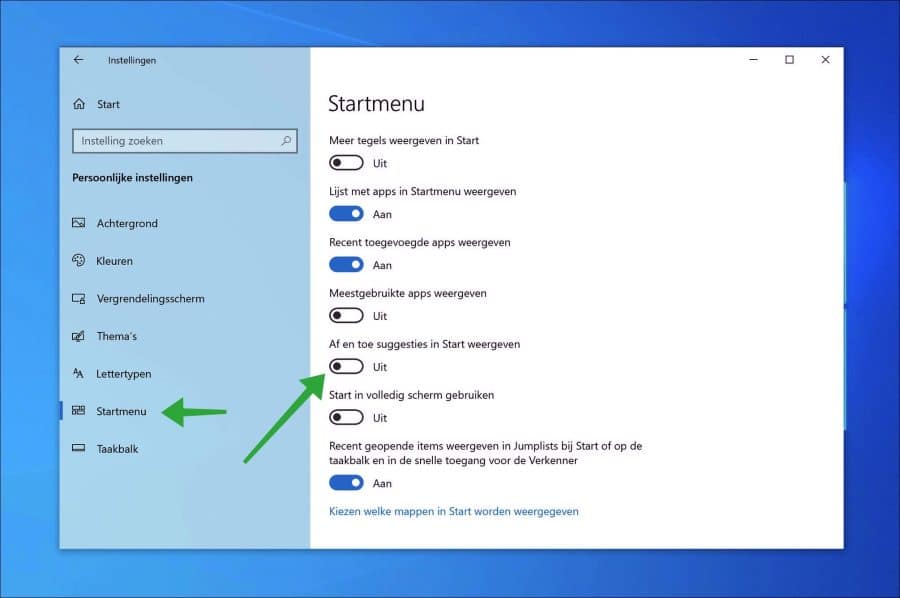
Reclame uitschakelen in het vergrendelingsscherm
Het vergrendelingsscherm biedt via “Windows spotlight” ook suggesties. Deze suggesties bevatten bijvoorbeeld leuke weetjes, tips en meer over Microsoft producten.
Klik in de “persoonlijke instellingen” op “Vergrendelingsscherm”. Selecteer vervolgens een afbeelding als achtergrond en wijzig “Leuke weetjes, tips en meer over Windows en Cortana op uw vergrendelingsscherm weergeven” uit.
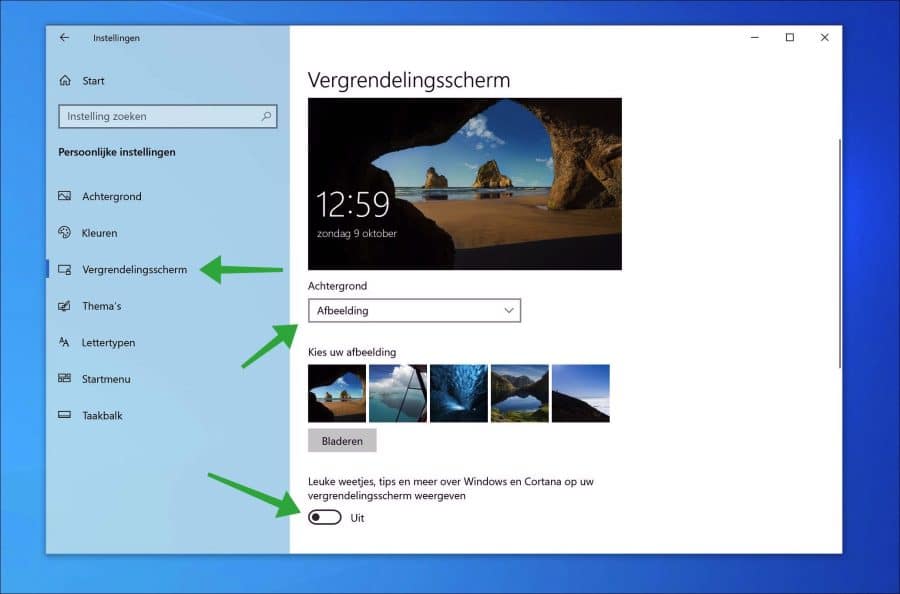
Reclame uitschakelen in de taakbalk en actiecentrum
De taakbalk als het actiecentrum worden ook gebruikt om tips en suggesties over Windows weer te geven. U kunt de reclame in de taakbalk, actiecentrum en meldingen op de volgende manier uitschakelen.
In de “Instellingen” klik op “Systeem”. Klik vervolgens op “Meldingen en acties”. In de meldingen en acties schakelt u de volgende opties uit.
- Het Windows-welkomstscherm weergeven na updates en bij tussenpozen bij mijn aanmelden om te laten zien wat er nieuw en aanbevolen is.
- Tips en suggesties over Windows weergeven.
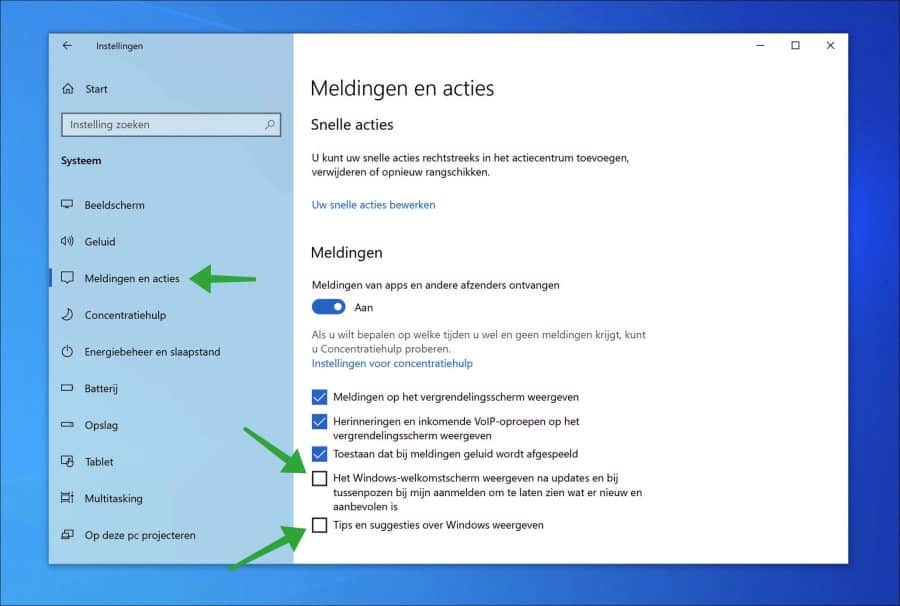
Reclame uitschakelen in de Windows verkenner
Meldingen van synchronisatieproviders zijn bedoeld om u te helpen, eenvoudige informatie en suggesties te bieden over dingen die u kunt doen of nieuwe functies die u kunt proberen om een betere ervaring te hebben met Windows 10. Deze “reclame” wordt weergeven in de Windows verkenner en kunt u op de volgende manier uitschakelen.
Oepn de Windows verkenner. Klik op “Deze PC”. Klik vervolgens in het lint op “Beeld” en hierna op “Opties”.
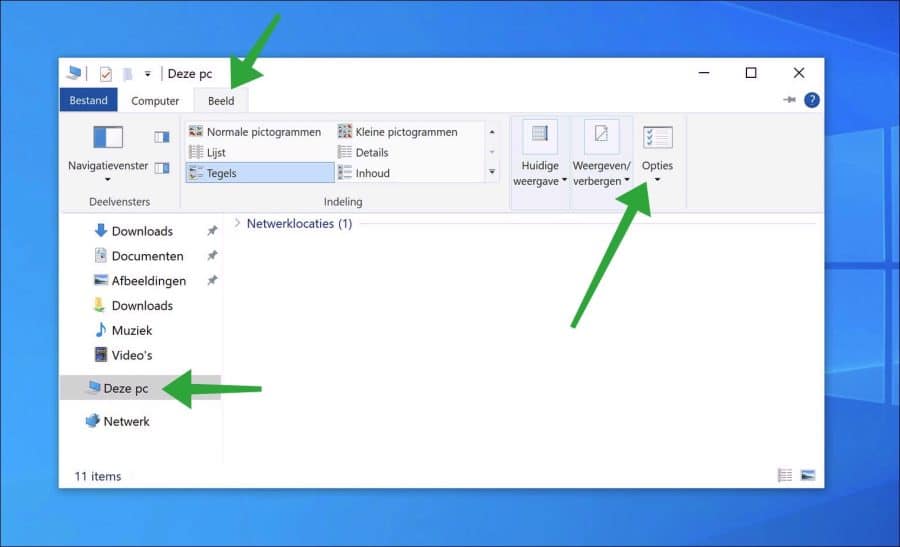
In de mapopties klik op “weergave” en schakel vervolgens de optie “Meldingen weergeven van synchronisatieproviders” uit. Klik op toepassen en OK.

Gepersonaliseerde reclame in Windows 10 uitschakelen
Gepersonaliseerde advertenties, ook wel gerichte advertenties genoemd, op websites van Microsoft worden gekozen op basis van wie u bent, waardoor ze relevanter zijn voor wat u interesseert. Ook deze gepersonaliseerde advertenties (“reclame”) en meer kunt u uitschakelen.
Open de instellingen. In de instellingen klik op “Privacy“. Schakel vervolgens de volgende opties uit.
- Laat apps uw reclame-id gebruiken om advertenties voor u interessanter te maken op basis van uw app-activiteit (als u dit uitschakelt, wordt uw id opnieuw ingesteld).
- Websites hebben toegang tot mijn lijst met talen zodat er inhoud kan worden geleverd die relevant is voor mijn locatie.
- Windows het starten van apps laten traceren om de resultaten voor Start en Zoeken te verbeteren.
- Suggesties voor inhoud in de app Instellingen weergeven.
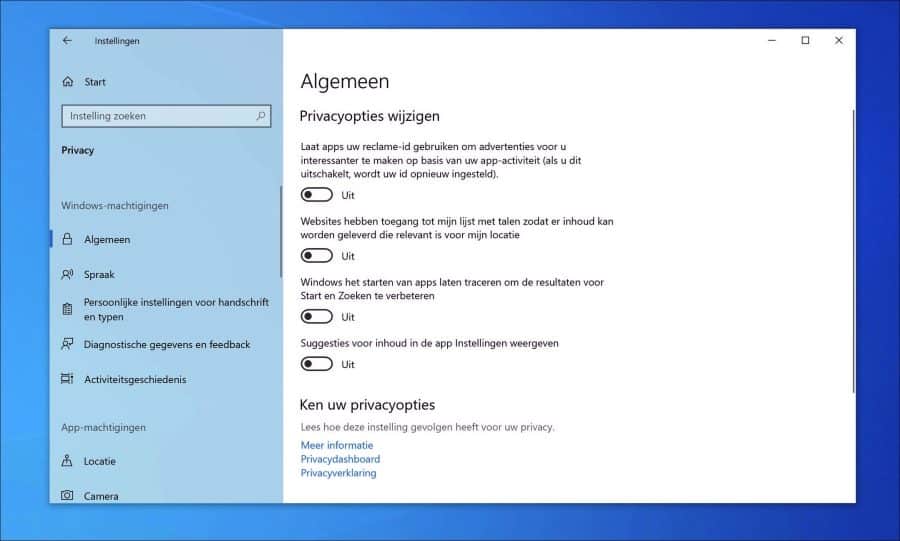
Lees ook: Alle Microsoft reclame in Windows 11 uitschakelen.
Ik hoop u hiermee geholpen te hebben. Bedankt voor het lezen!

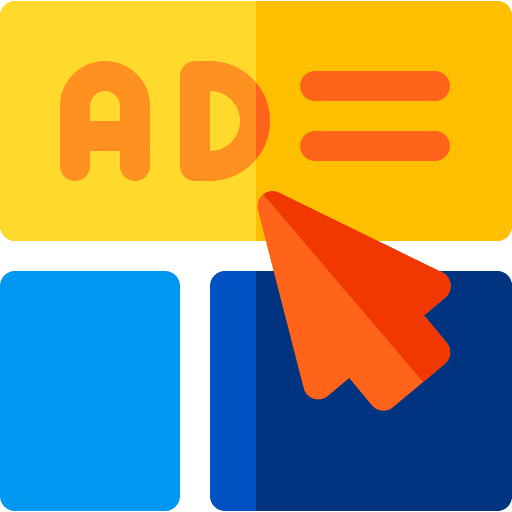
PC Tips overzicht ↓
Al onze computertips overzichtelijk gesorteerd op categorieën.Ontvang de nieuwste PC tips iedere 2 weken in uw e-mailbox.
Wij versturen nooit spam.